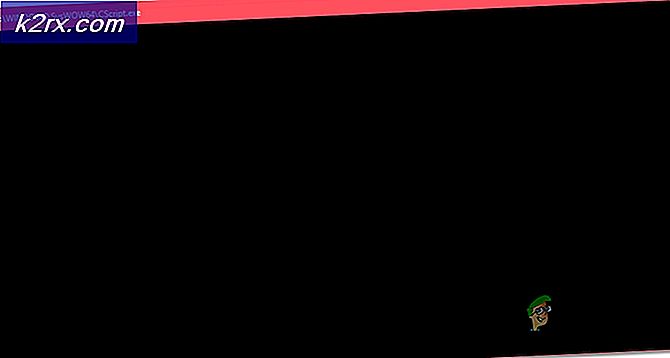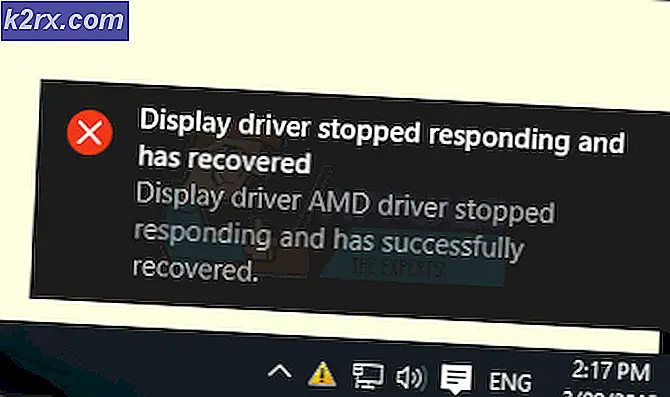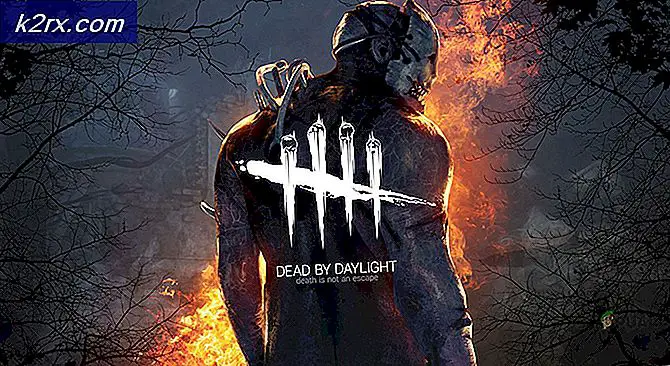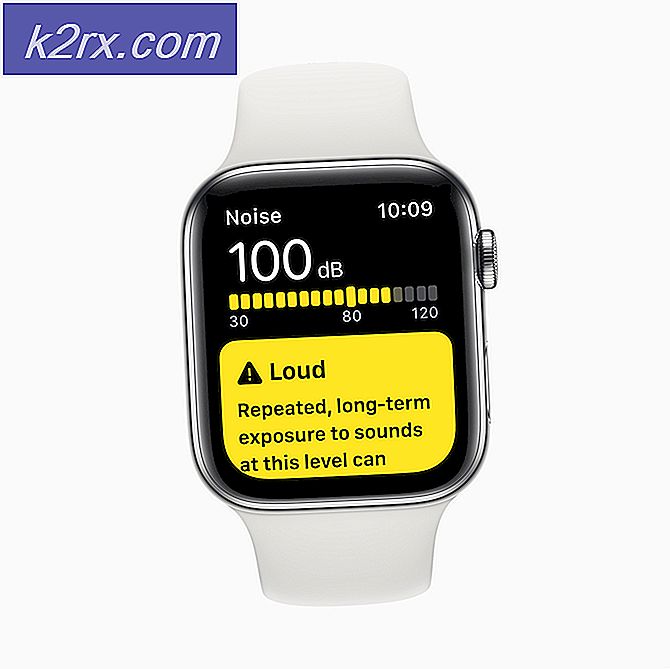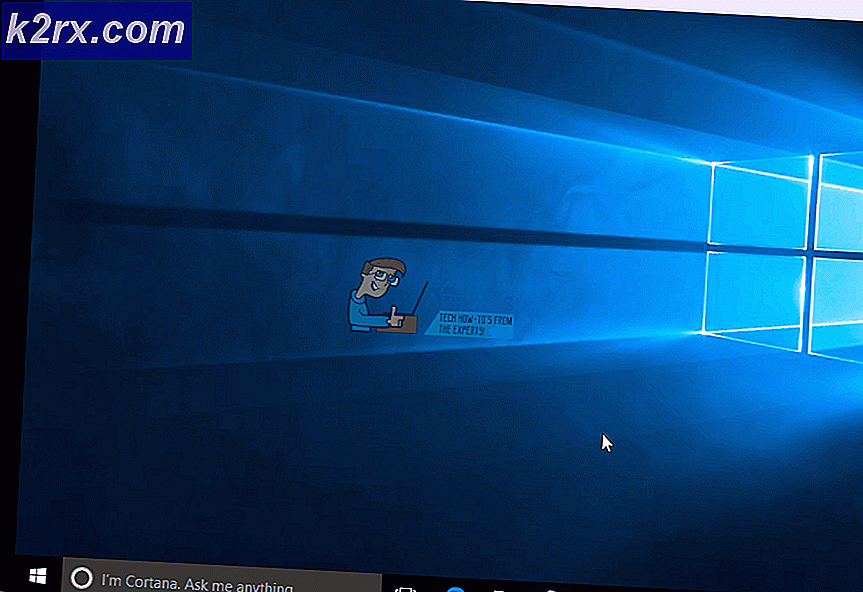Windows 10 Installer Offline
Windows 10 adalah yang terbaik dan paling dikagumi oleh Microsoft. Setelah peluncurannya, Microsoft telah secara progresif memulai proses pembaruan OTA. Jika Anda menggunakan Windows 10 pada PC Anda, alat Pembaruan Windows adalah satu-satunya cara Microsoft mendorong pembaruannya ke PC Anda. Saat ini, alat ini belum matang sama sekali karena memiliki berbagai loop-lubang yaitu proses pembaruan lambat dan kesalahan acak, yang menciptakan masalah bagi penggunanya. Di sisi lain, Anda mungkin pindah ke tempat di mana tidak ada internet tersedia tetapi Anda ingin meng-upgrade Windows 10 Anda ke versi terbaru. Untuk mengatasi masalah ini, Anda mungkin berpikir untuk pergi untuk installer offline untuk Windows 10 tanpa menghabiskan uang sepeser pun. Dalam hal ini, Anda telah mendarat di tempat yang tepat.
Apa itu Windows 10 Installer Offline?
Pemasang Windows 10 offline adalah persis file ISO yang berisi semua file penting dari OS. Jadi, Anda dapat mengunduh file ISO ini dan membuat media bootable Windows 10 menggunakan cara Appuals.
Bagaimana cara mengunduh Windows 10 Installer Offline?
Sampai sekarang, installer Windows 10 offline tidak langsung tersedia di situs web Microsoft tetapi kami telah menemukan cara untuk mengunduh. Untuk melakukannya, ikuti langkah-langkah ini.
Anda perlu menginstal Google Chrome pada PC Anda. Anda dapat mengunduhnya dari tautan ini. Peramban lain seperti Firefox atau Opera tidak akan berfungsi dalam kasus ini.
Buka Google Chrome dan arahkan ke tautan ini. Pada saat ini, tidak akan ada opsi untuk mengunduh Windows 10. https://www.microsoft.com/en-us/software-download/windows10
Di halaman ini, luncurkan Konsol Google Chrome dengan menekan Ctrl + Shift + tombol J pada keyboard Anda. Di bagian kiri atas jendela Konsol, ada ikon perangkat seperti yang digambarkan pada gambar di bawah ini. Klik pada ikon ini dan itu akan mengubah situs web menjadi Mobile Responsive Mode . Dari sini, Anda dapat memilih ukuran situs web dari daftar tarik-turun. Tekan F5 pada keyboard Anda setelah memilih ukuran situs web untuk menyegarkan situs web.
TIP PRO: Jika masalahnya ada pada komputer Anda atau laptop / notebook, Anda harus mencoba menggunakan Perangkat Lunak Reimage Plus yang dapat memindai repositori dan mengganti file yang rusak dan hilang. Ini berfungsi dalam banyak kasus, di mana masalah ini berasal karena sistem yang rusak. Anda dapat mengunduh Reimage Plus dengan Mengklik di SiniSetelah menyegarkan halaman, Anda akan datang dengan opsi untuk memilih edisi Windows 10. Pilih Windows 10 dari daftar drop-down dan klik tombol Konfirmasi .
Setelah mengonfirmasi edisi Windows, gulir ke bawah jendela dan Anda akan melihat opsi untuk memilih bahasa bersama dengan tombol Konfirmasi lainnya. Pilih bahasa yang Anda sukai dan klik tombol Konfirmasi .
Selanjutnya adalah langkah terakhir untuk mengunduh pemasang offline untuk Windows 10. Anda harus memilih dari dua varian Windows 10 yaitu 32-Bit dan 64-Bit . Pilih versi Anda berdasarkan spesifikasi sistem Anda dan itu akan mulai mengunduh file ISO (Installer Offline).
Setelah diunduh, Anda dapat melirik pembuatan Windows 10 USB / DVD yang dapat di-boot dari artikel yang mudah diikuti yang tersedia di situs web kami.
TIP PRO: Jika masalahnya ada pada komputer Anda atau laptop / notebook, Anda harus mencoba menggunakan Perangkat Lunak Reimage Plus yang dapat memindai repositori dan mengganti file yang rusak dan hilang. Ini berfungsi dalam banyak kasus, di mana masalah ini berasal karena sistem yang rusak. Anda dapat mengunduh Reimage Plus dengan Mengklik di Sini